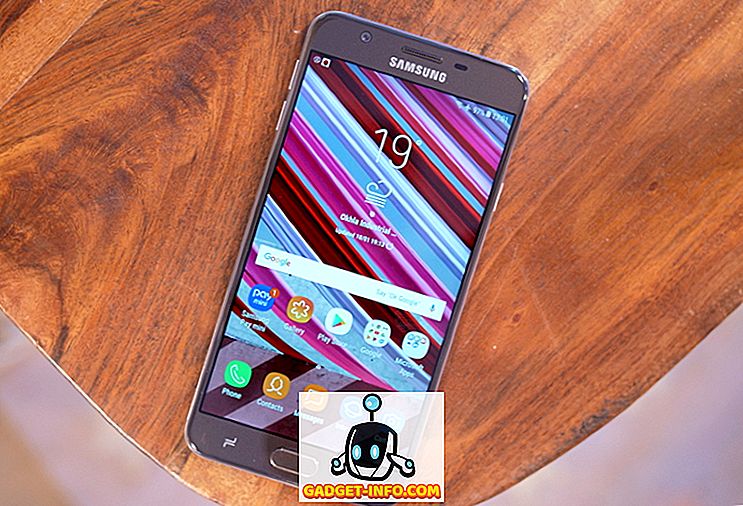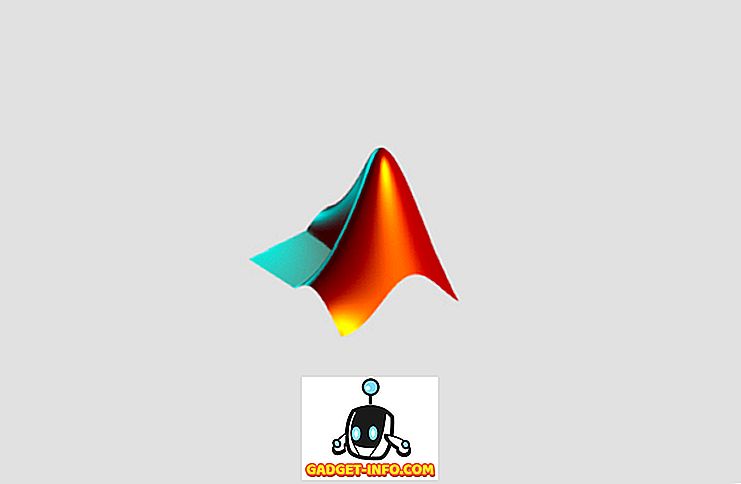Battlegrounds PlayerUnknown secara luas dianggap sebagai game terpanas 2017, dan masih berkembang pesat dalam hal popularitas dan jumlah pemain rata-rata. Dijuluki sebagai PUBG, game tersebut meskipun berada di "Early Access", berhasil menjual 7 juta kopi, seperti yang baru-baru ini diumumkan oleh pengembang dan penerbit, Bluehole Studios. Di Gamescom 2017, NVIDIA bekerja sama dengan Bluehole untuk menghadirkan apa yang disebut "ShadowPlay Highlights" untuk semua gamer yang memiliki GPU GeForce GTX. Fitur pengubah permainan ini memungkinkan Anda merekam dan menyimpan secara otomatis setiap pembunuhan, KO, kematian, dan berbagai sorotan lainnya dalam permainan. Sejauh ini, pengguna harus merekam seluruh game secara manual atau menggunakan NVIDIA's Instant Replay untuk merekam 5 hingga 20 menit terakhir dari gameplay, yang mencakup bagian membosankan yang tidak perlu juga. Dengan ShadowPlay Highlights, itu tidak benar-benar terjadi karena fitur ini hanya merekam bagian-bagian yang paling menarik dari gim, yang dapat dengan mudah digabungkan untuk membuat montase di kemudian hari, dengan bantuan perangkat lunak pengeditan video sederhana. Sudah tertarik? Baiklah, mari kita lihat bagaimana mengaktifkan Sorotan NVIDIA ShadowPlay di PUBG:
Aktifkan Sorotan NVIDIA ShadowPlay di GeForce Experience
Catatan: Untuk memanfaatkan fitur ini, Anda harus menginstal NVIDIA GeForce Experience versi 3.8 atau yang lebih baru di sistem Anda. Selain itu, Anda perlu menginstal dan mengunduh patch PUBG terbaru yang dirilis pada 21 Agustus 2017.
Jika Anda tidak memiliki NVIDIA GeForce Experience di sistem Anda, pastikan Anda mengunduh dan menginstal perangkat lunak ini dari situs web GeForce. Setelah selesai, pastikan Anda juga memperbarui game, dan cukup ikuti langkah-langkah di bawah ini untuk mengaktifkan NVIDIA ShadowPlay Highlights:
- Anda akan dapat memunculkan GeForce Experience Overlay dengan mengklik “Alt + Z” . Setelah muncul, buka Pengaturan dengan mengklik "ikon berbentuk roda gigi" .

- Sekarang, klik pada "Sorotan" untuk masuk ke dalam menu berikutnya.

- Di sini, Anda dapat mengaktifkan Sorotan dengan mengklik "Ya" . Anda juga dapat menyesuaikan ruang disk maksimum yang akan digunakan oleh fitur ini untuk menyimpan konten Anda.

- Kami belum selesai. Anda perlu membuka gim dan pergi ke pengaturan dalam gim dengan mengeklik "ikon berbentuk roda gigi" yang terletak di sudut kanan atas layar saat Anda berada di lobi. Sekarang, buka bagian Grafik dan di sini, Anda akan dapat mengaktifkan "Highlight NVIDIA ShadowPlay" untuk pengaturan Highture Auto Capture. Setelah dipilih, klik Terapkan untuk menyimpan pengaturan.

- Sekarang, Anda harus memulai permainan seperti biasanya, dan begitu Anda berada di lobi pertandingan, yaitu pulau spawn, sebuah pesan akan muncul di layar Anda yang menanyakan apakah Anda ingin menggunakan GeForce Experience untuk secara otomatis menangkap sorotan gameplay Anda. Klik "Ya" untuk konfirmasi.

- Nah, sekarang setelah Anda menyelesaikan pertandingan dan keluar untuk melobi, GeForce Experience Overlay akan segera menampilkan semua klip penting dari pertandingan sebelumnya. Anda dapat memilih untuk menyimpannya di Galeri atau membagikannya ke platform jejaring sosial seperti Facebook dan YouTube.

Kustomisasi Sorotan NVIDIA ShadowPlay
Pemain dapat lebih lanjut menyesuaikan fitur ini karena NVIDIA memungkinkan Anda memutuskan bagian mana dari game yang harus direkam. Anda dapat mengaturnya untuk hanya membunuh dan KO dan tidak memeriksa kematian. Nah, jika Anda ingin menyesuaikan ini, cukup ikuti langkah-langkah di bawah ini untuk menyelesaikannya dalam hitungan detik:
- Buka perangkat lunak NVIDIA GeForce Experience dan arahkan mouse Anda ke game Battlegrounds PlayerUnknown. Sekarang, klik "Detail" .

- Setelah Anda berada di menu berikutnya, klik ikon ShadowPlay Highlights, yang ditandai dengan gulungan film. Sekarang, klik "Edit" .

- Yah, itu hampir seluruh proses. Di sini, Anda dapat memeriksa dan menghapus centang sorotan yang akan secara otomatis ditangkap oleh ShadowPlay Highlights. Setelah Anda memilih opsi yang diperlukan, klik "Selesai" untuk menyimpan pengaturan ini.

LIHAT JUGA: Cara Mengatur Pemutaran Ulang Instan di NVIDIA GeForce Experience
Menikmati Sorotan ShadowPlay di PUBG?
ShadowPlay Highlights dari NVIDIA adalah fitur yang belum pernah dilihat sebelumnya dalam perangkat lunak penangkapan video game. Ini adalah mimpi bagi gamer yang telah memainkan permainan populer ini, karena secara manual merekam dan menghapus bagian yang tidak perlu memerlukan banyak waktu. Kami berharap melihat fitur ini diperluas ke banyak game lain juga. Jadi, sudahkah kalian mencoba ShadowPlay Highlights baru di PUBG? Beri tahu kami betapa Anda menikmati menggunakan fitur ini, dengan memotret pendapat Anda yang berharga di bagian komentar di bawah.